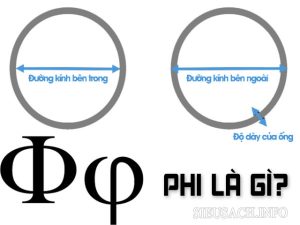Nguyên nhân khiến Chrome trở nên chậm?

Nguyên nhân khiến Chrome bị chậm?
Ngày nay có rất nhiều các trang web phát triển một cách phức tạp. Chúng có nhiều tính năng tương tác, đồ họa phức tạp, bên cạnh đó còn có thêm thông báo, quảng cáo, phân tích dữ liệu và theo dõi người dùng. Không thể phủ nhận được những tiện ích mà các trang web mang đến, tuy nhiên chúng lại đè nặng lên trình duyệt và tài nguyên của thiết bị bạn đang sử dụng. Điều đó làm cho trình duyệt không những trở nên chậm mà thiết bị của bạn cũng chậm chạp.
Thứ hai là do thói quen duyệt web của người dùng. Thói quen của chúng ta là mở cùng lúc rất nhiều tab trên trình duyệt khi lướt web. Hầu hết mọi người thường sử dụng và không gỡ tab đi mà vẫn để cho tab chạy ngầm hay có nhiều người có thói quen giữ lại các tab mà mình thường xuyên sử dụng cũng là nguyên nhân khiến Chrome load chậm.
Cách thủ thuật tăng tốc Chrome
Xóa lịch sử lướt Web
Sau một thời gian dài sử dụng thì trình duyệt sẽ bắt đầu hoạt động chậm chạp do phải tải quá nhiều thứ trước đó (dữ liệu người dùng, bộ nhớ đệm…). Lúc này bạn hãy áp dụng thử cách làm google Chrome chạy nhanh hơn và để giảm bớt gánh nặng cho Chrome việc bạn cần làm đó là gõ ://history vào thanh địa chỉ trình duyệt của Chrome hoặc bạn cũng có thể ấn tổ hợp phím Ctrl+H để mở tab lịch sử duyệt Web.
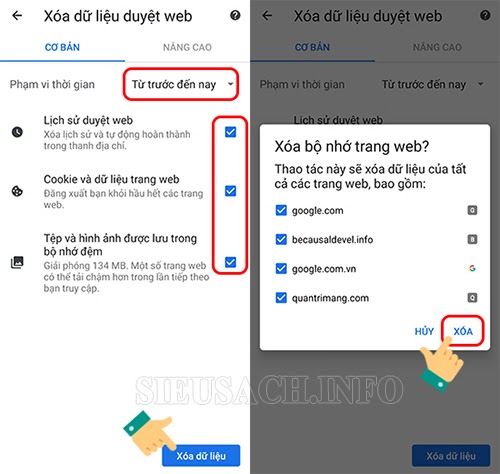
Tăng tốc Google Chrome bằng cách xóa các dữ liệu trình duyệt cũ
Sau đó hãy nhấp vào tùy chọn Clear browsing data (xóa dữ liệu duyệt web) và chọn Advanced (nâng cao). Tiếp theo chọn All time (mọi thứ) và ấn Clear data (xóa dữ liệu web) thì các dữ liệu web đã chạy trước đó sẽ được giải phóng.
Lưu ý: Sau khi kết thúc, Google Chrome sẽ phải tốn một ít thời gian để tạo bộ đệm cho hình ảnh và những trang web bạn thường truy cập vậy nên hãy để nó nghỉ một chút trước khi tiếp tục sử dụng trình duyệt.
Xóa bộ nhớ đệm cho trình duyệt

Xóa bộ nhớ đệm cho trình duyệt Chrome
Xóa định kỳ các bộ nhớ đệm cũng là cách tăng tốc Google Chrome mà mọi người rất hay sử dụng. Việc xóa định kỳ các bộ nhớ cache và các dữ liệu internet được lưu trữ tạm thời trên trình duyệt của Google Chrome nên cần được thực hiện thường xuyên để đảm bảo trình duyệt hoạt động hiệu quả và nhanh hơn. Bởi vì nếu bộ nhớ đệm quá tải nó có thể làm giảm đáng kể tốc độ duyệt web của Chrome.
Để xóa bộ nhớ đệm, bạn bấm tổ hợp phím Ctrl+Shift+Delete, tiếp theo chọn khoảng thời gian dữ liệu lưu trên trình duyệt và bấm Clear data.
Xóa bỏ bớt các tiện ích mở rộng không cần thiết
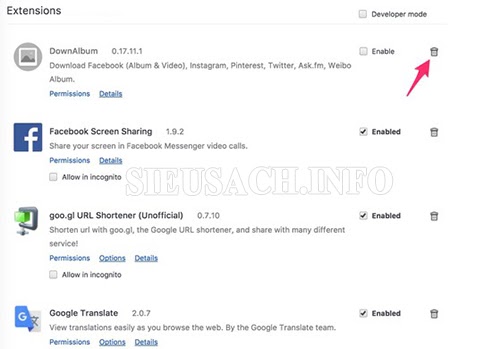
Gỡ bỏ các tiện ích không sử dụng để giảm gánh nặng cho Chrome
Chrome nổi bật hơn các trình duyệt khác nhờ các tính năng tiện ích mở rộng, tuy nhiên khi bạn cài đặt quá nhiều thứ ít khi sử dụng hoặc không cần thiết cũng làm cho Chrome trở nên chậm chạp. Bởi vì Chrome luôn phải tải và xử lý các tiện ích mở rộng đã được cài đặt.
Chính vì vậy mà việc cần làm lúc này đó là gỡ bỏ hoặc vô hiệu hóa bớt các tiện ích không cần thiết bằng cách gõ Chrome:/extensions vào thanh địa chỉ của trình duyệt. Sau đó bấm vào biểu tượng thùng rác để gỡ hoặc tắt bớt các tiện ích không sử dụng.
Sử dụng các Extension rút ngắn thao tác sử dụng trình duyệt
Mặc dù nhiều tiện ích có thể làm chậm trình duyệt nhưng bên cạnh việc gỡ bớt thì bạn còn có thể sử dụng các tiện ích rút ngắn thao tác để trình duyệt của bạn hoạt động nhanh hơn.
Ví dụ: Khi bạn sử dụng tiện ích One Tab nó sẽ giúp quy hoạch và gói gọn các tab khi duyệt web, bên cạnh đó tiện ích còn có thể tiết kiệm đến 95% dung lượng bộ nhớ RAM so với khi không sử dụng.
Nâng cấp phiên bản Google Chrome
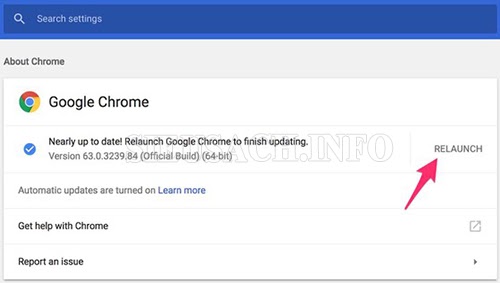
Thường xuyên nâng cấp phiên bản mới cho trình duyệt
Đa số những phiên bản cập nhật mới đều mang đến tốc độ và hiệu suất sử dụng cao hơn so với các phiên bản cũ. Nếu bạn đã lâu không cập nhật Google Chrome mà mình đang sử dụng thì bạn hãy gõ chrome://settings/help vào thanh địa chỉ trình duyệt và chờ một lát để quá trình kiểm tra phiên bản mới hoàn tất, nếu có phiên bản cập nhật mới nhất người dùng chỉ cần tải về bản cập nhật và khởi động trình duyệt lại để áp dụng.
Kiểm tra phần mềm dư thừa bằng công cụ dọn dẹp của Chrome
Sẽ không loại trừ các khả năng hệ thống của bạn đã có quá nhiều phần mềm dư thừa hoặc nhiễm phần mềm độc hại và đây cũng chính là nguyên nhân gây ra sự chậm chạp của trình duyệt. Để tiện lợi cho người dùng, Chrome đã trang bị một giải pháp riêng để phát hiện và loại bỏ các phần mềm như vậy.
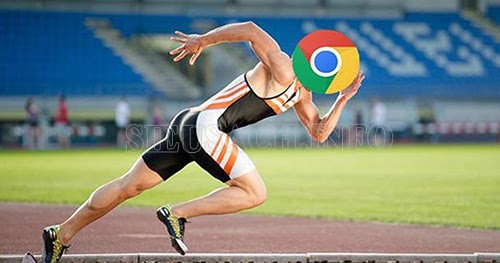
Tăng tốc lướt web vượt trội vốn có của trình duyệt Chrome
Công cụ dọn dẹp sẽ thực hiện quét toàn bộ và xóa các phần mềm có thể gây ra sự cố cho Chrome. Sử dụng công cụ trực tiếp bằng cài đặt trong trình duyệt, bạn làm như sau:
Bước 1: Mở trình duyệt Chrome và click chọn biểu tượng 3 chấm dọc đứng ở góc bên phải màn hình ở phía trên cùng.
Bước 2: Chọn Cài đặt và chọn tiếp mục nâng cao.
Bước 3: Tiếp theo, bạn cuộn chuột xuống dưới màn hình, tìm và chọn Đặt lại và dọn dẹp → Dọn dẹp máy tính để tiếp tục tới công cụ dọn dẹp.
Để khởi động công cụ, bạn hãy nhấp vào Tìm. Nếu không muốn Chrome thu thập thông tin về các phần mềm độc hại được phát hiện cũng như các cài đặt và quy trình hoạt động hệ thống của bạn, thì hãy bỏ dấu tích ở nội dung phía dưới.
Nếu công cụ dọn dẹp của Chrome tìm thấy các phần mềm độc hại, bạn sẽ nhận được thông báo và có thể xóa bỏ phần mềm đó ngay lập tức.
Như vậy, qua bài viết trên đây mặc dù đôi khi trình duyệt còn gặp phải các sự cố nhưng chúng ta cũng đã hiểu được phần nào các ưu điểm vượt trội của Chrome so với các trình duyệt khác vậy còn chần chừ gì mà không tải google Chrome cho laptop của mình để sử dụng các tiện ích đó nhỉ?
Bài viết trên đây vừa chia sẻ cho bạn nguyên nhân và các cách tăng tốc Chrome trên máy tính. Tuy nhiên bạn nên lưu ý với các cách trên thì nó chỉ có tác dụng trong thời gian nhất định nếu bạn không sử dụng trình duyệt một cách “lành mạnh” thì tình trạng trên sẽ quay lại. Vì vậy hãy thường xuyên thực hiện các cách trên để đảm bảo rằng Chrome luôn hoạt động hiệu quả nhé!